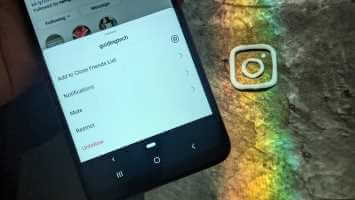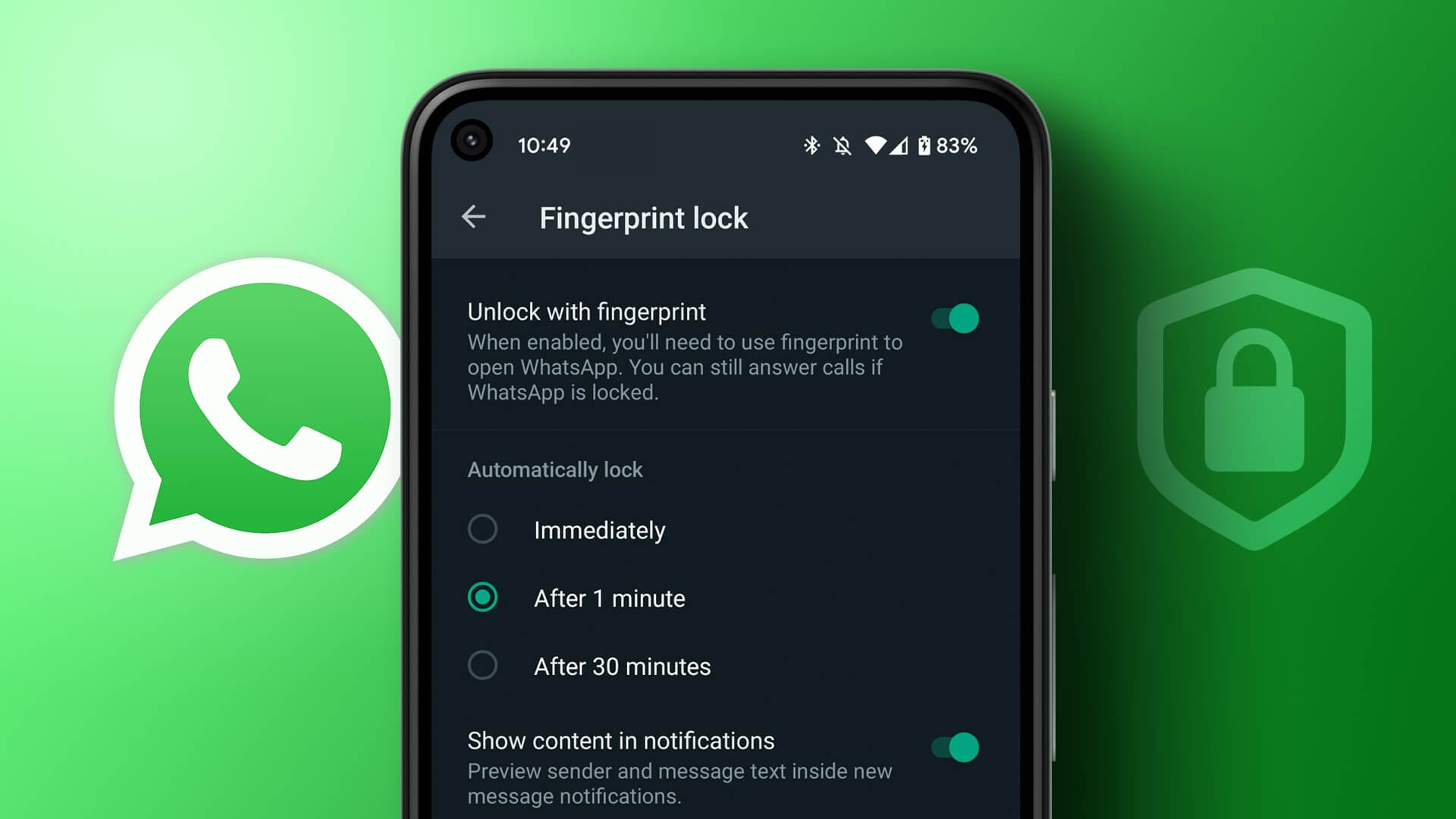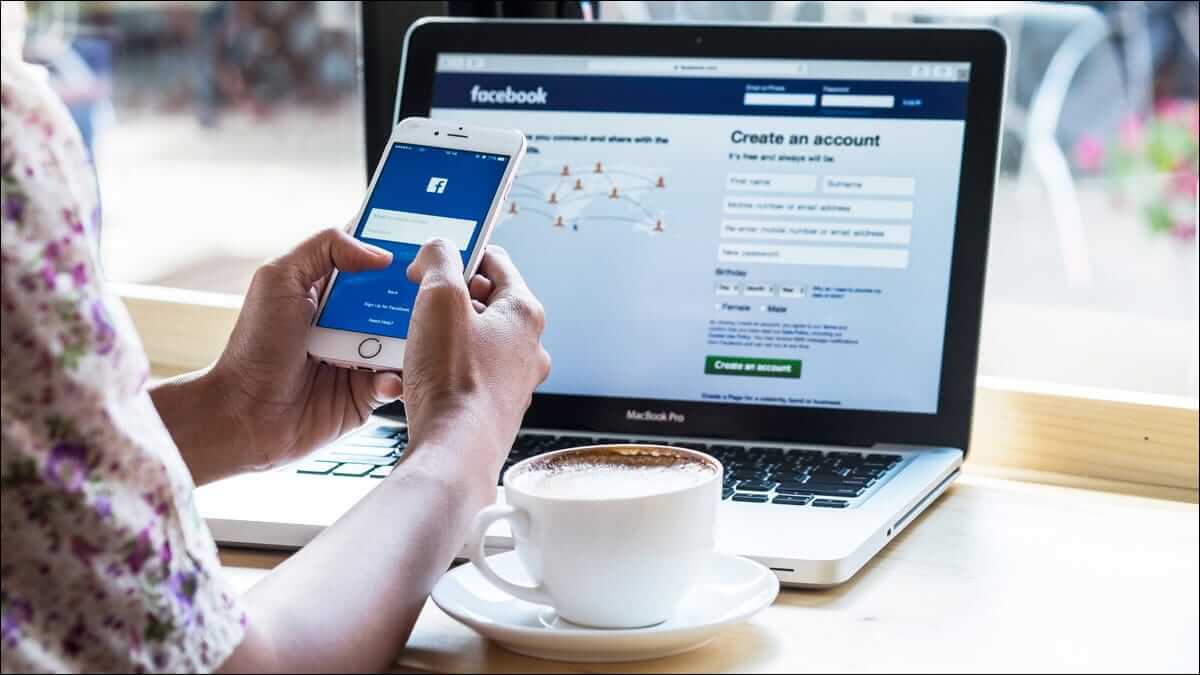تم تصميم School Chromebook بغرض الدراسة والقيام بالأعمال والأبحاث المتعلقة بالمدرسة. في حين أن هذا هو العمل الأساسي ، يحب بعض الطلاب استكشاف الجهاز للأنشطة الترفيهية الأخرى. تتضمن بعض هذه الأنشطة التصفح أو تصفح YouTube أو محاولة استخدام تطبيقات مثل TikTok. نظرًا لكونه جهاز كمبيوتر مدرسيًا ، فهناك عدد من مواقع الويب والتطبيقات التي تم حظرها مسبقًا على جهاز Chromebook . TikTok هو أحد هذه المواقع التي لا يمكن الوصول إليها بسهولة على هذه الأداة الذكية. ومع ذلك ، هناك دائمًا بعض الطرق للتغلب على هذا الحاجز. نحن هنا اليوم مع دليل سيساعدك على استكشاف كيفية إلغاء حظر TikTok على جهاز الكمبيوتر المدرسي. أكثر من ذلك ، سوف تتعرف على كيفية تثبيت TikTok على Chromebook بالمدرسة واستخدام التطبيق دون أي مشاكل. إذا كنت تمر بموقف مشابه ، فدعنا لا نبقيك تنتظر وابدأ على الفور مع TikTok لتنزيل مستند Chromebook وتعرفك على طرق مختلفة لمساعدتك في مشاهدة TikTok على Chromebook في المدرسة.
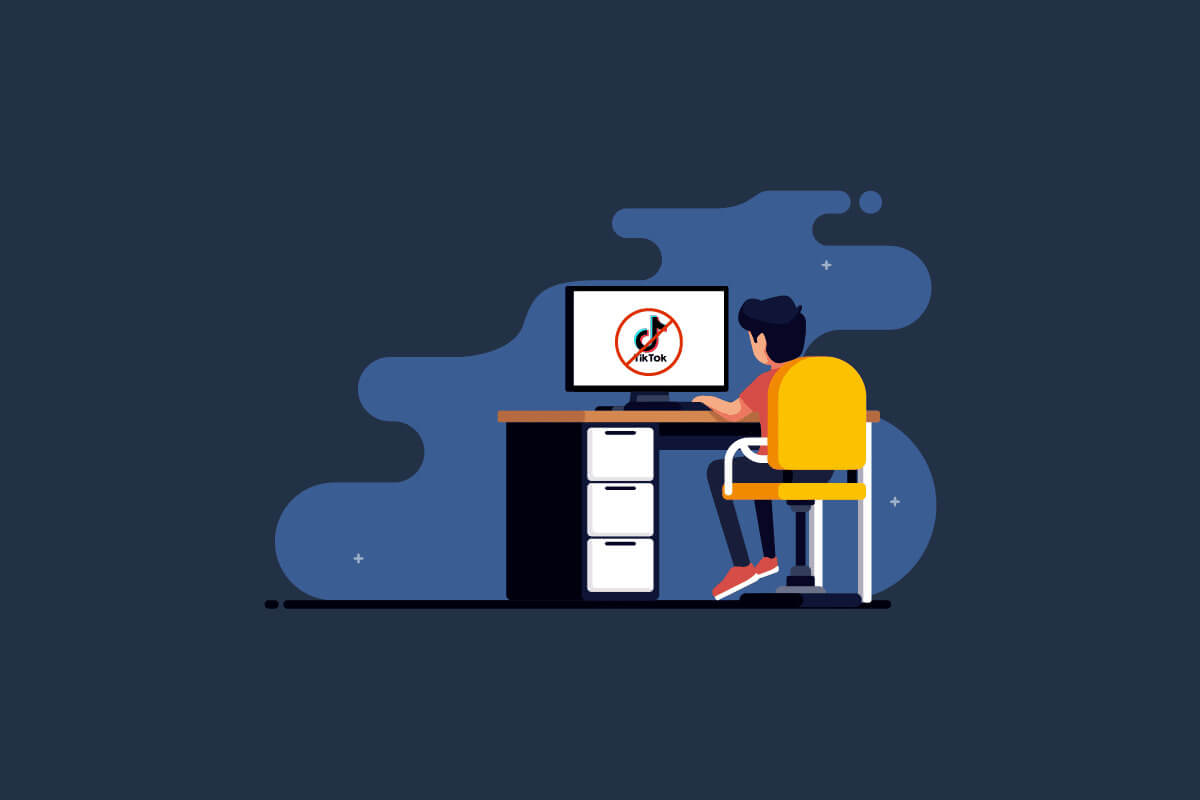
كيفية إلغاء حظر TikTok على كمبيوتر مدرستي
يستخدم Chromebook في مدرستك Google Chrome كمتصفحها الافتراضي. أثناء استخدام المتصفح ، قد تصادف بعض مواقع الويب ، وفي هذه الحالة ، تم رفض الوصول إلى TikTok. ربما قامت مدرستك بحظر موقع الويب هذا لعدد من الأسباب. ومع ذلك ، إذا كنت لا تزال مصراً على إلغاء قفل الموقع ، فدعنا نستكشف بعض الطرق التي يمكنك من خلالها القيام بذلك.
الطريقة الأولى: فتح موقع الويب على Chromebook
من الواضح أن الموقع (TikTok) الذي تحاول الوصول إليه قد تم حظره على Chromebook الخاص بمدرستك. ربما تمت إضافة هذا الموقع إلى قائمة المواقع المحظورة. إذا كان الأمر كذلك ، يمكنك ببساطة حل المشكلة عن طريق الوصول إلى قائمة المواقع المحظورة وإزالة TikTok منها.
1. انقر فوق لوحة الإعدادات السريعة الموجودة في الركن الأيمن السفلي من جهاز Chromebook.
2. الآن ، حدد رمز ترس الإعدادات في الأعلى.
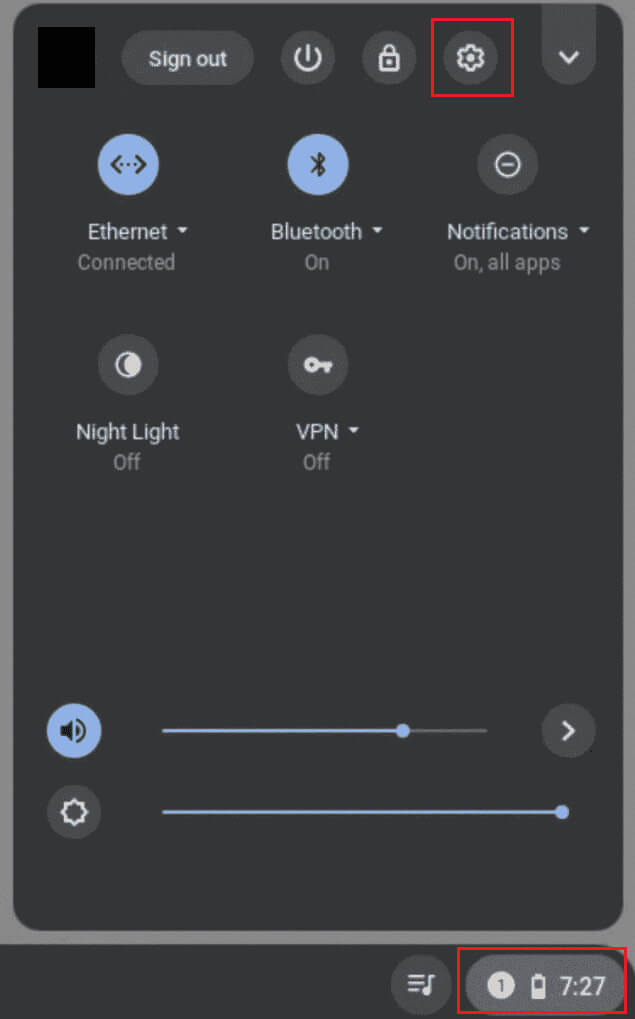
3. بعد ذلك ، انقر فوق “الحماية والخصوصية” من اللوحة اليسرى من الشاشة.
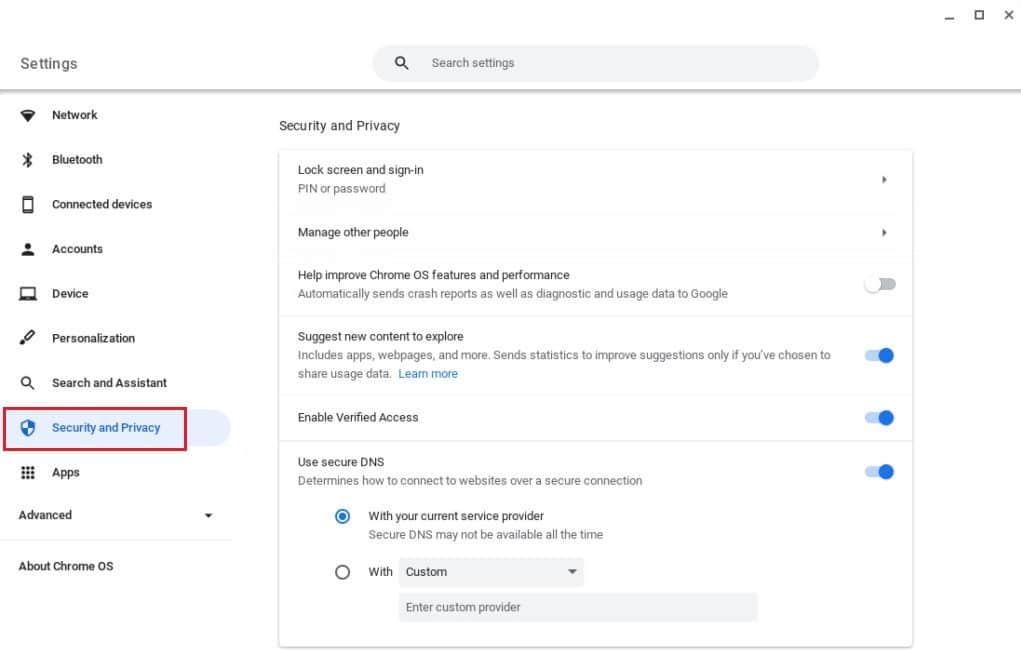
4. في ذلك ، حدد قيود المحتوى.
5. الآن ، انقر فوق حظر المواقع.
6. في مربع URL ، أدخل عنوان موقع TikTok وانقر على Add site.
الطريقة الثانية: استخدام خادم VPN
الحل التالي لمشاهدة TikTok على Chromebook في المدرسة هو استخدام VPN. يتم استخدام VPN بشكل شائع لإلغاء حظر المحتوى المقيد جغرافيًا على Chromebook في مدرستك. تساعد الشبكة الافتراضية الخاصة (VPN) في توجيه حركة المرور الخاصة بك إلى خادم جهة خارجية يمنع مسؤول الشبكة من فك تشفيرها ويساعدك في النهاية في الوصول إلى موقع ويب محظور مثل TikTok. يمكنك معرفة الكثير عن أدوات VPN المختلفة المتاحة لمتصفحك بمساعدة دليلنا حول 15 أفضل VPN لـ Google Chrome للوصول إلى المواقع المحظورة وتنزيل TikTok على Chromebook ،.
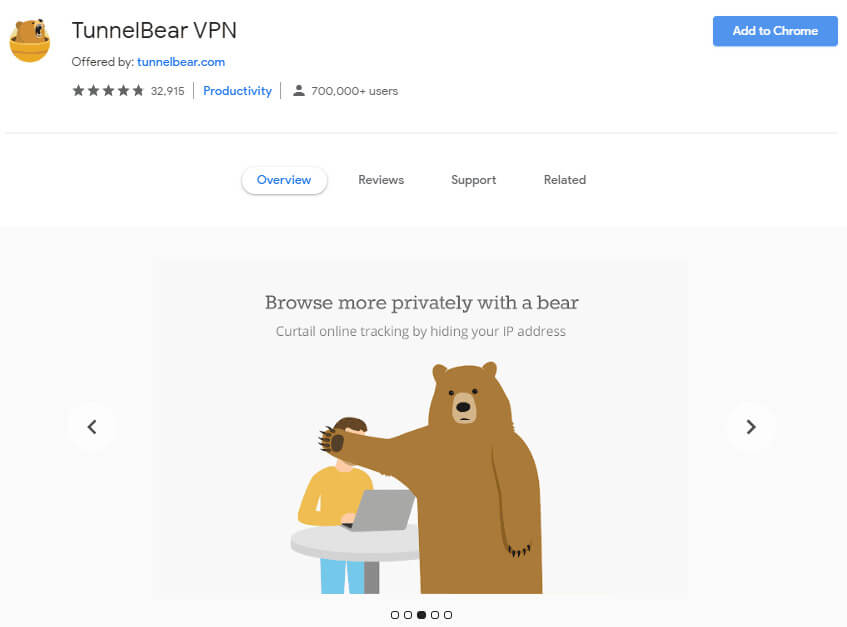
الطريقة الثالثة: استخدم خادم DNS
يمكن أيضًا محاولة تنزيل جهاز Chromebook من TikTok بمساعدة خادم DNS. يساعد نظام اسم المجال (DNS) في مطابقة أسماء مضيفي مواقع الويب. تحل أدوات DNS محل DNS المعين بواسطة ISP بآخر خاص من الموقع المختار. يوفر DNS أيضًا سرعة اتصال جيدة بدون تشفير. لذلك ، يجب عليك اختيار خادم DNS جيد لجهاز Chromebook الخاص بك لاستخدام TikTok. دليلنا حول أفضل 10 خوادم DNS عامة في عام 2022: ستساعدك المقارنة والمراجعة على اختيار أداة DNS مثالية.
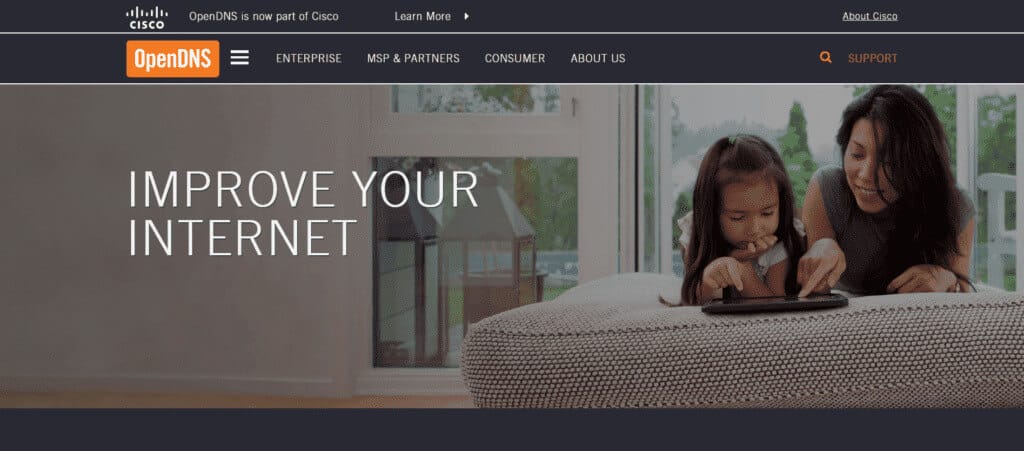
الطريقة الرابعة: استخدام الخادم الوكيل
يتم استخدام خادم وكيل لإخفاء هويتك وإنشاء اتصال قوي وخاص بالموقع المحظور. يساعد في الحفاظ على الشبكة آمنة ومجهولة الهوية. يعمل كوسيط بين جهازك والإنترنت مما يساعدك على مشاهدة TikTok على Chromebook في المدرسة. يمكنك تنزيل TikTok على Chromebook بمساعدة خادم وكيل. هناك عدد من خوادم الوكيل المتاحة على الإنترنت ، وإذا لم تتمكن من العثور على واحد ، فسيساعدك دليلنا حول أفضل 9 برامج وكيل مجانية لنظام التشغيل Windows 10.
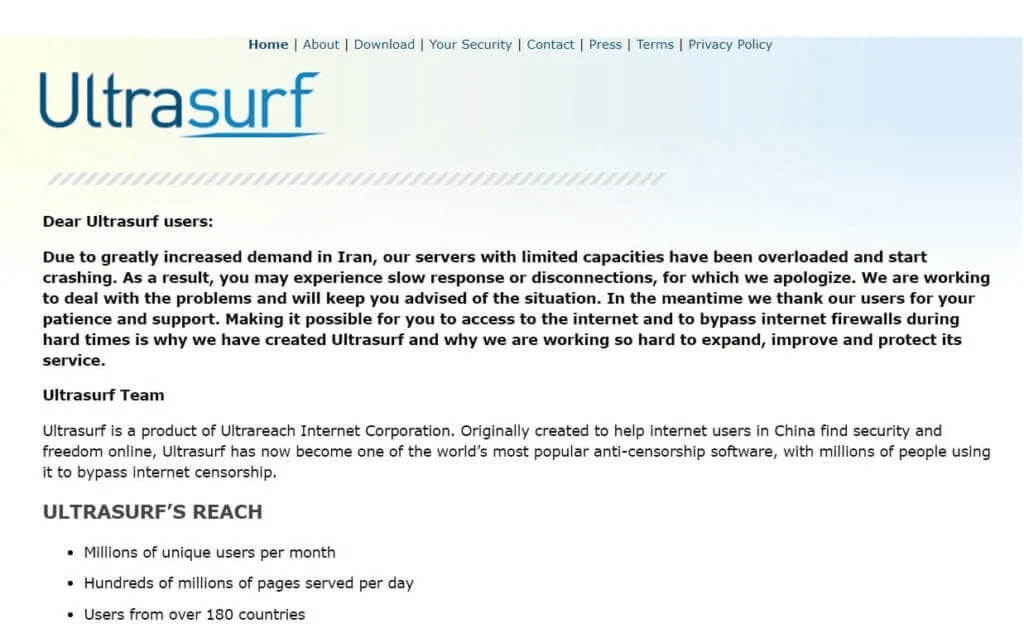
الطريقة الخامسة: تنزيل TikTok من مصادر مختلفة
إذا كنت غير قادر على تنزيل TikTok من مصدره الأصلي وترغب في إلغاء حظر TikTok على جهاز الكمبيوتر المدرسي ، يمكنك محاولة تثبيت التطبيق من مصدر مختلف تمامًا. على جهاز Chromebook الخاص بك ، قد يتم حظر الموقع الرسمي لـ TikTok لعدد من الأسباب ، في هذه الحالة ، يمكنك تثبيت ملف APK للتطبيق على جهازك أيضًا.
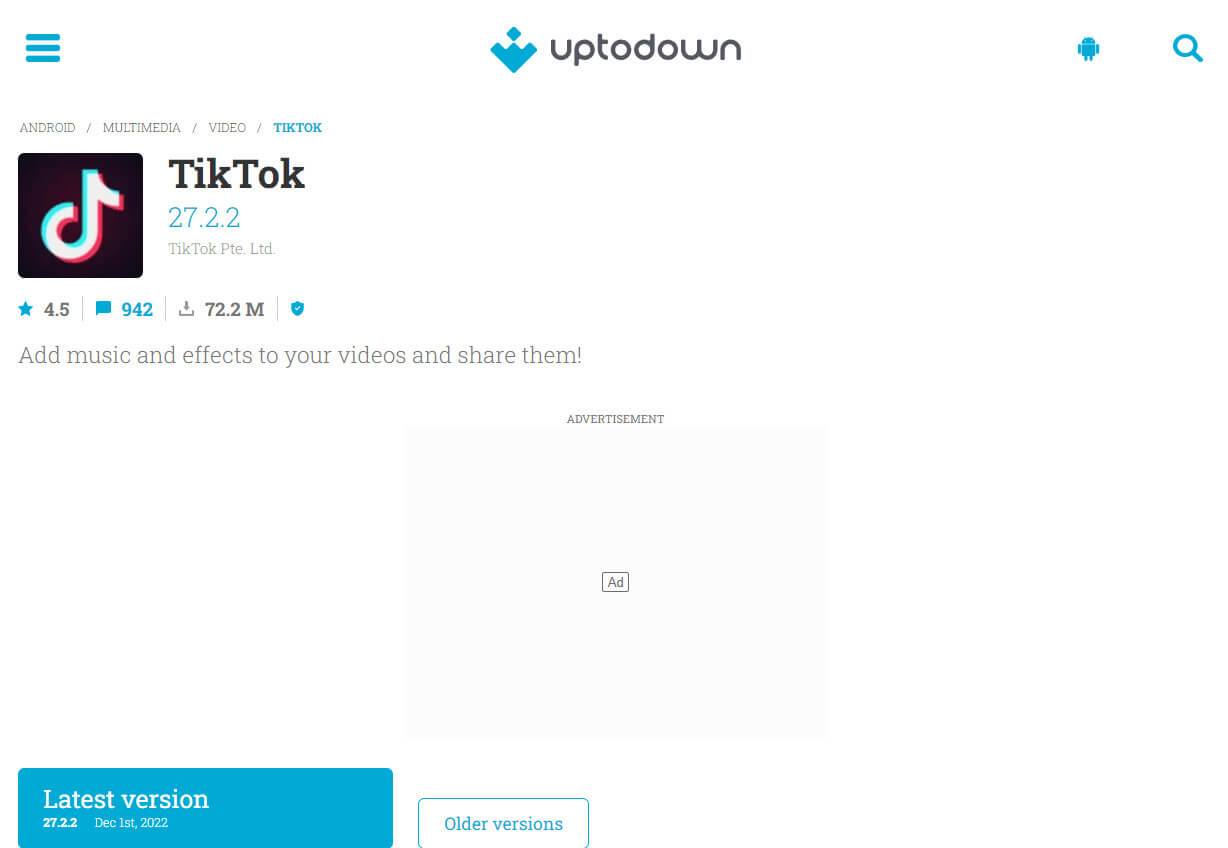
الطريقة 6: استخدام تطبيق فتح الطرف الثالث
يمكنك أيضًا استخدام تطبيق إلغاء قفل تابع لجهة خارجية يمكن أن يساعدك في الوصول إلى موقع الويب الذي تختاره إذا كان استخدام VPN وخادم وكيل لا يعمل من أجلك. فتح التطبيقات يشبه VPN في العمل. يغيرون عنوان IP الخاص بك ويسمحون لك بسهولة بالوصول إلى المواقع المحجوبة مثل TikTok. يمكنك بسهولة تنزيل تطبيقات الجهات الخارجية هذه على جهاز Chromebook الخاص بك ، ولكن المشكلة الوحيدة باستخدام هذه الأدوات هي أنها بطيئة للغاية وبطيئة.
الطريقة 7: استخدام بيانات الهاتف
هناك طريقة أخرى يمكن أن تساعد في إلغاء حظر TikTok على جهاز الكمبيوتر المدرسي الخاص بي وهي استخدام بيانات الهاتف. هذا حل بديل شائع للالتفاف حول جدار الحماية لجهاز Chromebook. طالما أنك تستخدم خطة بيانات غير محدودة ، يمكنك التبديل إلى بيانات هاتفك والوصول إلى الموقع المحظور سابقًا.
كيف يتم حظر TikTok في School Chromebook
يستخدم TikTok ملايين المستخدمين في جميع أنحاء العالم. يتم استخدامه من قبل منشئي المحتوى والفنانين لعرض مواهبهم عبر مقاطع الفيديو على المنصة. ومع ذلك ، تم حظر TikTok على جهاز Chromebook للمدرسة لمنع الطلاب من التعرض لمحتوى للبالغين أو محتوى غير خاضع للإشراف. هناك طريقتان يتم من خلالهما حظر النظام الأساسي على جهاز Chromebook للمدرسة:
- جدار الحماية: عادةً ما يتم تكوين سياسة جدار الحماية لشبكات وأنظمة Wi-Fi في المدرسة. يميل جدار الحماية إلى حظر حركة المرور إلى عناوين IP وأسماء المجالات المرتبطة بـ TikTok. يحدد أيضًا استخدام TikTok عن طريق البحث عن الرؤوس في حزم البيانات.
- السياسة: تتبع بعض المدارس سياساتها التي بموجبها يتم حظر استخدام TikTok في ممتلكات المدرسة أو أثناء الفصول الدراسية. تتبع إدارة المدرسة هذه القاعدة بشكل صارم بما يكفي لمنع الطلاب من استخدام النظام الأساسي.
كيفية تثبيت TikTok على Chromebook في المدرسة
تعد أجهزة Chromebook جهازًا مثاليًا للاستخدام لأنها توفر مزايا كل من الهاتف المحمول والكمبيوتر. هناك عدد من مستخدمي TikTok الذين يستخدمون Chromebook للاتصال بالإنترنت ومشاركة مقاطع الفيديو الخاصة بهم. وبالتالي ، فإن تنزيل تطبيق TikTok وتثبيته على Chromebook يمكن أن يكون مفيدًا لك حقًا. لذلك ، إذا نجحت في إلغاء حظر TikTok ، فيمكنك اتباع الإرشادات الواردة أدناه لتثبيت TikTok على Chromebook في المدرسة:
ملاحظة: لا يسمح Chromebook بتسجيل الفيديو على TikTok. ستتمكن فقط من مشاهدة المحتوى على TikTok باستخدام Chromebook.
1. افتح جهاز Chromebook وابدأ تشغيل سوق Chrome الإلكتروني عليه.
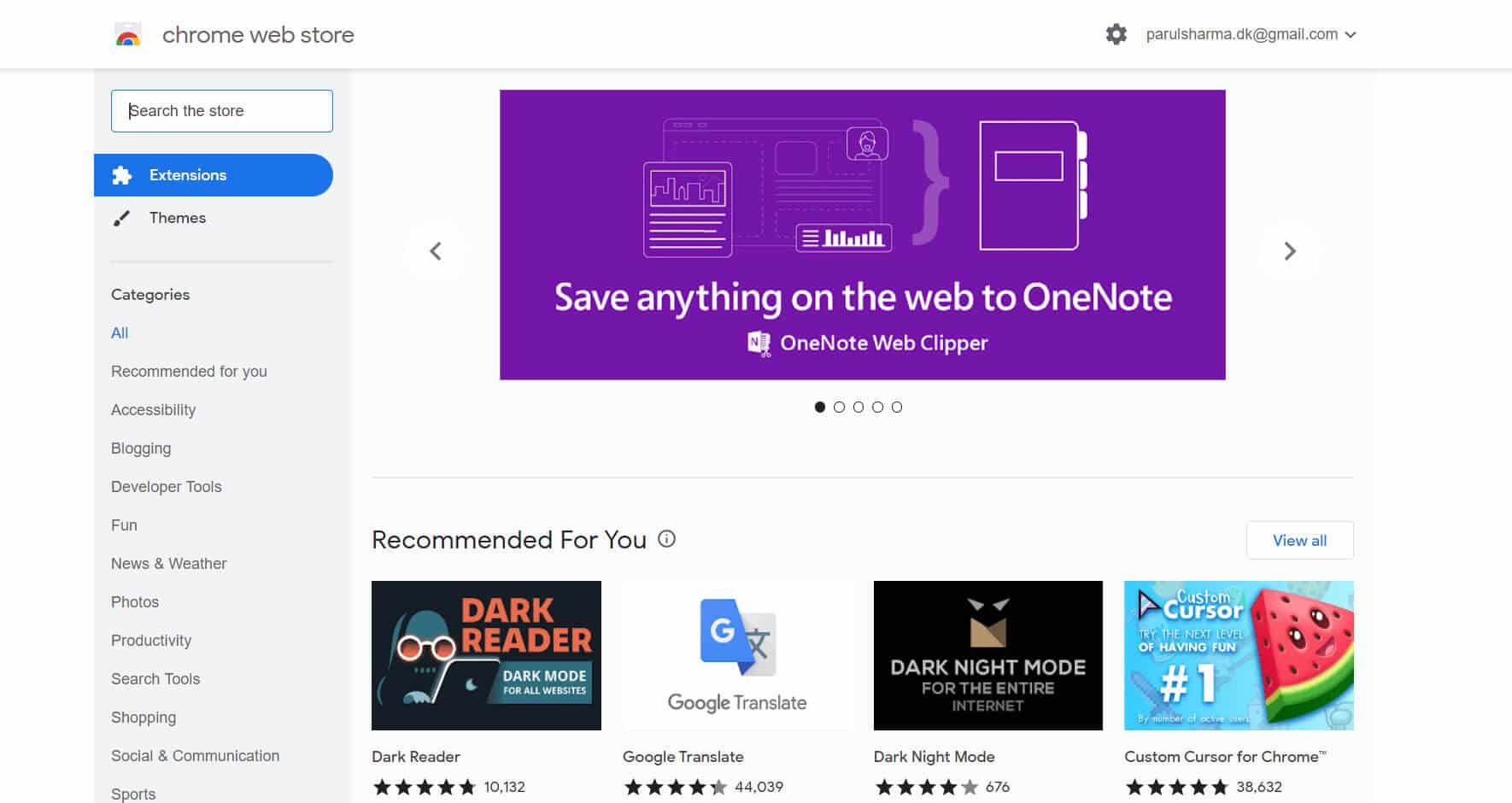
2. ابحث على TikTok في Web Store.
3. الآن ، انقر فوق “إضافة إلى Chrome” لتنزيل التطبيق على جهاز Chromebook.
الأسئلة المتداولة (FAQs)
س 1. كيف يمكنني إزالة القيود من كمبيوتر مدرستي؟
الجواب. يمكن إزالة القيود من جهاز الكمبيوتر المدرسي الخاص بك عن طريق إعادة تهيئة القرص الصلب أو عن طريق إعادة تثبيت نظام التشغيل أو التطبيقات في النظام.
س 2. كيف يمكنني إلغاء حظر مواقع الويب على جهاز Chromebook في مدرستي؟
الجواب. أسهل طريقة لإلغاء حظر موقع ويب على جهاز Chromebook للمدرسة هي استخدام تطبيقات إلغاء قفل تابعة لجهات خارجية والتي يمكن أن تساعدك في استخدام موقع الويب الذي تختاره بسهولة.
س 3. هل يمكنني إزالة المسؤول من مدرستي على Chromebook؟
الجواب. لإزالة المسؤول من Chromebook في مدرستك ، يمكنك ببساطة اختيار Power wash. في حالة التحكم في الجهاز من قبل مسؤول ، ستحتاج إلى الاتصال بالشركة التي تتحكم في الجهاز وتطلب منهم تحريره.
س 4. ماذا يعني حظر من قبل المسؤول؟
الجواب. محظور من قبل المسؤول يعني أن المستند أو موقع الويب أو التطبيق الذي تحاول الوصول إليه مقيد بامتيازات المسؤول. قد يكون الملف الشخصي الذي تحاول استخدامه في Chrome هو سبب هذا الخطأ.
س 5. لماذا يمكن لمدير مدرستي حظر كل شيء؟
الجواب. يحظر مسؤولو المدرسة مواقع الويب أو التطبيقات التي قد تعرض سلامة الطلاب للخطر. نظرًا لأن الطلاب يميلون إلى تشتيت انتباههم بسهولة عن طريق الإنترنت والمحتوى الموجود عليه ، يميل مديرو المدرسة إلى حظر الأشياء غير المناسبة على الإنترنت.
نأمل أن يكون دليلنا الخاص بإلغاء حظر TikTok على جهاز الكمبيوتر المدرسي الخاص بي قد نجح في مساعدتك بطرق مختلفة يمكنك من خلالها القيام بذلك. أخبرنا أيضًا إذا كان تثبيت TikTok على Chromebook الخاص بمدرستك ممكنًا بالنسبة لك من خلال الإرشادات الواردة في المستند. إذا كانت لديك اقتراحات أو استفسارات أخرى ، فيمكنك تركها في قسم التعليقات أدناه.